วิธีวางแผนการปรับใช้การอัปเดตฟีเจอร์ Windows 10 จากระยะไกล
หากพนักงานส่วนใหญ่ของคุณทำงานจากที่บ้าน การอัปเกรดเป็นWindows 10 Feature Updateจะเป็นงานที่ท้าทาย คอมพิวเตอร์เหล่านั้นจะไม่อยู่ใกล้เจ้าหน้าที่ไอทีเพื่อแก้ไขปัญหา ในสถานการณ์พิเศษนี้ คุณต้องมีกลยุทธ์ที่สามารถช่วยให้คุณปรับใช้Windows 10 Updates ได้อย่างราบรื่น
Microsoftได้เสนอกลยุทธ์ที่บริษัทต่างๆ สามารถปฏิบัติตามเพื่อเปิดตัวการ อัปเด ตWindows 10 v2004 เดือนพฤษภาคม 2547 (Windows 10 v2004 May 2004 Update)อันที่จริง สามารถติดตามการอัปเดตฟีเจอร์ใดก็ได้หากต้องการเวลา มาดูแผน(Plan) แนะนำของ Microsoft สำหรับการปรับใช้การอัปเดตฟีเจอร์(Feature Update Deployment Remotely)Windows 10 จากระยะ ไกล
วางแผนการปรับใช้การอัปเดต(Update Deployment) ฟีเจอร์ Windows 10 จากระยะไกล
กำหนดออกเป็นสามขั้นตอน— วางแผน จัดเตรียม และปรับใช้(Plan, Prepare, and Deploy)แผนกไอทีสำหรับธุรกิจสามารถติดตามเพื่อปรับใช้Windows Updateได้อย่างปลอดภัยผ่านอินเทอร์เน็ต ค่อนข้างชัดเจนว่าจะต้องใช้Configuration ManagerหรือWindows Update for Businessเพื่อดำเนินการนี้ให้เสร็จสิ้น ปฏิทินด้านล่างแสดงไทม์ไลน์ที่เป็นไปได้สำหรับการเปิดตัวWindows 10เวอร์ชัน 2004 ทั่วทั้งองค์กร โปรดทราบว่าสอดคล้องกับรอบการเปิดตัวแอป(Apps)Microsoft 365 และ ตัวจัดการการ ตั้งค่าคอนฟิก(Configuration Manager)
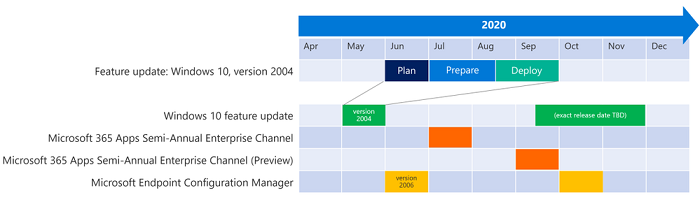
ระยะที่ 1: แผน (มิถุนายน)
การวางแผนมีสี่ส่วน ได้แก่ การทำให้ทันสมัย ความเข้ากันได้ การปรับใช้ และความสามารถ(Modernizing, Compatibility, Deployment, and Capability.)
การปรับให้ทันสมัยควรตรวจสอบให้แน่ใจว่าสามารถปรับใช้ Windows ได้อย่างปลอดภัย การ เปลี่ยนแปลงการกำหนดค่า VPN การ (VPN configuration)วิเคราะห์เดสก์ท็อป(Desktop Analytics)การจัดการร่วม(Co-management)จะต้องใช้ควบคู่ไปกับWindows Update(Windows Update)สำหรับธุรกิจ (Business)ตามด้วย การวางแผน ความเข้ากันได้(Compatibility)ซึ่งฝ่ายไอทีจะต้องสร้างรายการแอปพลิเคชันที่ใช้โดยผู้ปฏิบัติงานระยะไกล และค้นหาว่าแอปพลิเคชันใดมีความสำคัญต่อการทดสอบด้วยการอัปเดตคุณลักษณะ และจะทำงานได้ดี
ถัดมาคือDeployment Planningซึ่งทีมต้องพร้อมด้วยข้อกำหนดขั้นต่ำทั้งหมดสำหรับการปรับใช้ ซึ่งรวมถึงเวอร์ชันล่าสุดของConfiguration Manager(Configuration Manager) , InTuneและWindows Update for Business คุณจะต้องอัปเดตเทมเพลตการดูแลระบบ ข้อมูลพื้นฐานด้านความปลอดภัย และอื่นๆ
ส่วนสุดท้ายของระยะนี้คือ การวางแผนความสามารถ(Capability Planning)ซึ่งทุกคนควรทราบเกี่ยวกับชุดคุณลักษณะใหม่ที่ออกมาพร้อมกับการอัปเดตล่าสุด และควรหาวิธีที่จะเปลี่ยนแปลงได้โดยใช้นโยบายกลุ่ม(Group Policy)รีจิสทรีและ(Registry)แม้แต่คำสั่ง PowerShell(PowerShell Commands)
ระยะที่ 2: เตรียมความพร้อม (กรกฎาคม/สิงหาคม)
แบ่งออกเป็นสามส่วนการเตรียมการ ได้แก่ความเข้ากันได้ การปรับใช้ และความ(Compatibility, Deployment, and Capability)สามารถ ทั้งหมดนี้เป็นการต่อยอดจากที่วางแผนไว้ในระยะ(Phase)แรก
เริ่มต้นด้วย การจัดเตรียม ความเข้ากันได้(Compatibility)ขอแนะนำให้ทดสอบแอปพลิเคชันที่อยู่ในรายการทั้งหมด โดยเฉพาะอย่างยิ่งแอปพลิเคชันที่มีความสำคัญต่อการทำงาน แนวคิดหลักคือการหาวิธีการทดสอบ และวิธีขยายการทดสอบไปยังกลุ่มนำร่อง นั่นคือที่ที่Desktop Analyticsจะให้ข้อมูลเชิงลึกแก่คุณ และเตรียมสำหรับการแก้ไขและดำเนินการทดสอบเพิ่มเติม มีหลายวิธีในการทดสอบ รวมถึงการใช้Desktop Analyticsเพื่อสร้างกลุ่มอุปกรณ์นำร่องเพื่อตรวจสอบแอปและไดรเวอร์
การเตรียมการปรับใช้(Deployment Preparation)อยู่ถัดจากจุดที่จำเป็นต้องมีการอัปเกรดโครงสร้างพื้นฐาน (หากจำเป็น) และการกำหนดค่าเพื่อรองรับการ อัปเดต ฟีเจอร์(Feature)Windows 10 ใหม่ และผู้ปฏิบัติงานระยะไกล ขอแนะนำอย่างยิ่งให้ทำการทดสอบนำร่องเพื่อให้เข้าใจอย่างชัดเจนว่ากระบวนการจะเป็นอย่างไรเมื่อเริ่มใช้งานจริงในที่สุด ขั้นตอนที่ต้องปฏิบัติตามคือการอัปเดตตัวจัดการการกำหนดค่า(Configuration Manager)ใช้การกำหนดค่าใหม่กับอุปกรณ์นำร่อง การสร้างอิมเมจพื้นฐานของWindows 10 ล่าช้า จากนั้นเตรียมสำหรับWindows Updateสำหรับธุรกิจ(Business)
ส่วนสุดท้ายในระยะนี้เป็นเรื่องเกี่ยวกับการ(Cabapility)เตรียมความสามารถ ที่นี่ คุณสามารถจับคู่คุณลักษณะใหม่กับบทบาทของผู้ปฏิบัติงาน และให้การสื่อสารกับผู้ใช้นำร่องเพื่อแสดงคุณลักษณะใหม่ที่เป็นที่รู้จัก
ระยะที่ 3: ปรับใช้ (สิงหาคม/กันยายน)
มีเพียงสองขั้นตอนที่นี่— การนำร่องและการปรับใช้(Pilot and Broad Deployment)แบบ กว้าง สิ่งที่น่าสนใจคือแนวทางการปรับใช้ ไม่ใช้ ปุ่ม สีแดง(Red)เพื่อกดการอัปเดตไปยังอุปกรณ์ทั้งหมด แต่เป็นวิธีการดึงเพื่อป้องกันไม่ให้การอัปเดตไปที่วงแหวนถัดไปโดยอัตโนมัติ
ขอแนะนำให้เริ่มใช้ระยะนำร่องในเดือนสิงหาคม(Pilot)โดย(August)อิงจากการกำหนดค่าและโครงสร้างพื้นฐานที่เตรียมไว้จากระยะเตรียมการ (Preparation Phase)เมื่อ ใช้Windows Update for Businessการอัปเดตจะถูกส่งออกไปในขนาดแพ็คเกจการอัปเดตที่เล็กที่สุด และเวลาแฝงต่ำสุด นั่นคือเหตุผลที่ จำเป็นต้องมีการกำหนดค่า VPNและแนะนำให้ใช้วิธีการบนคลาวด์มากกว่าการล็อกคอมพิวเตอร์เหล่านั้นกับเครือข่ายขององค์กร
ระยะนำร่อง(Pilot Phase)มีความสำคัญอย่างยิ่ง และขอแนะนำให้ตรวจสอบอุปกรณ์นำร่องอย่างใกล้ชิดโดยรับคำติชม ข้อมูลจากเครื่องมือวิเคราะห์ หากสิ่งต่าง ๆ ไปทางทิศใต้Windows 10 Rollbackจะสามารถใช้งานได้ทันที
ส่วนสุดท้ายคือที่ที่คุณจะใช้ Broad Deployment(Broad Deployment)ขึ้นอยู่กับว่าการนำร่องใช้งานได้สำเร็จมากน้อยเพียงใด คุณสามารถใช้วงแหวนการปรับใช้ และWindows Update for Businessจะยังคงผลักดันการอัปเดตต่อไป ในการเร่งการปรับใช้Microsoftแนะนำให้ขยายการกำหนดค่าและนโยบาย บังคับใช้กำหนดเวลาการปฏิบัติตามสำหรับการอัปเดต สร้างแผนการปรับใช้ในวงกว้าง ติดตามคำขอการสนับสนุน การสร้างอิมเมจพื้นฐาน ออโตไพลอตเพื่อปรับใช้อุปกรณ์ใหม่กับงานระยะไกล และบันทึกประสบการณ์
การเปิดตัวการ อัปเดต ฟีเจอร์(Feature)Windows 10 เป็นเกม บอลที่แตกต่างสำหรับธุรกิจ (Businesses)มีปัจจัยหลายอย่างที่ต้องได้รับการดูแลและวางแผนอย่างรอบคอบเพื่อให้แน่ใจว่าไม่มีการพังทลายครั้งใหญ่ จำเป็นอย่างยิ่งที่ผู้ดูแลระบบไอทีต้องจัดทำเอกสารทุกอย่าง ดังนั้นจึงช่วยในครั้งต่อไปที่ต้องทำอีกครั้ง
อย่าลืมเข้าไปที่เว็บไซต์อย่างเป็นทางการ(official website)สำหรับรายละเอียดเพิ่มเติมเกี่ยวกับกระบวนการนี้
Related posts
สิ่งที่ต้องทำก่อนดาวน์โหลด Windows 10 Feature Update ถัดไป
วิธีปิดใช้งานการป้องกันสำหรับ Feature Updates บน Windows 10
New องค์ประกอบใน Windows 10 version 20H2 October 2020 Update
FEATURE TRANSFER error ในระหว่าง software installation ใน Windows 10
Win Update Stop: ปิดใช้งาน Windows Updates บน Windows 10
วิธีเปลี่ยนขีด จำกัด แบนด์วิดท์สำหรับการอัปเดต Windows 10
Install Windows 10 version 21H1 กับ Windows 10 Update Assistant
วิธีการเปลี่ยน Active Hours สำหรับ Windows 10 Update
วิธีการปิดใช้งานการสแกน Update Orchestrator ที่กำหนดใน Windows 10
ปิดใช้งาน Pinch Zoom Feature ใน Windows 10
มีอะไรใหม่ในการอัปเดต Windows 10 พฤษภาคม 2019 13 คุณสมบัติใหม่!
15 เหตุผลที่คุณควรได้รับการอัปเดตในโอกาสวันครบรอบของ Windows 10 วันนี้
Download Media Feature Pack สำหรับ Windows 10 N version
ปิดใช้งานหรือเปิดใช้งาน Update Compliance Processing ใน Azure Marketplace
วิธีอัปเดตไดรเวอร์อุปกรณ์โดยอัตโนมัติใน Windows 10
มีอะไรใหม่ในการอัปเดต Windows 10 พฤศจิกายน 2019
กำหนดตารางเวลาการอัปเดต Windows 10 และเมื่อรีสตาร์ท PC
Microsoft Update Health Tools ที่ฉันเห็นใน Windows 10 คืออะไร
คู่มือฉบับสมบูรณ์สำหรับการอัปเดต Windows 10
ลบสิ่งอำนวยความสะดวกใน Windows 10 V20H2 October 2020 Update
